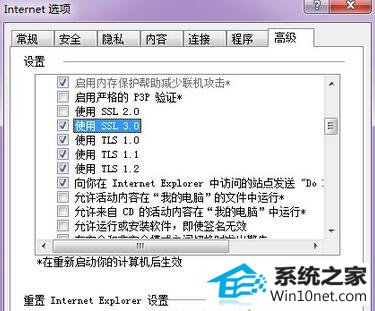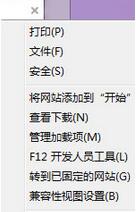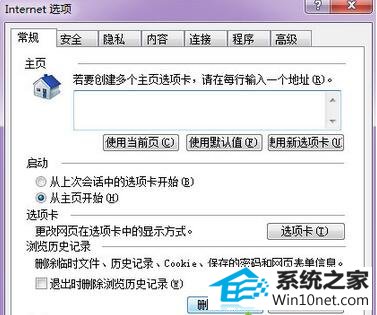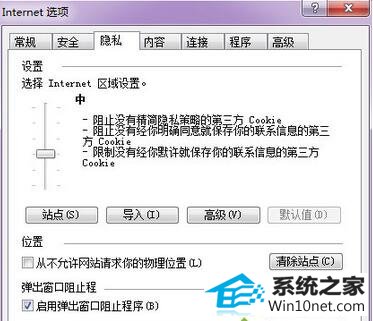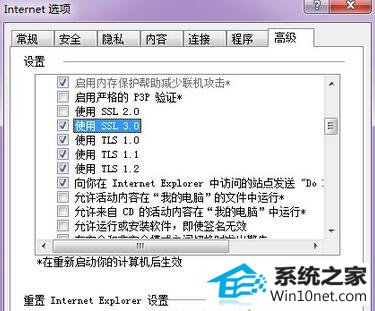技术员设置win10系统玩英雄联盟进去既然打不开商店的步骤
发布日期:2019-06-08 作者:番茄花园 来源:http://www.win9xz.com
今天小编分享一下win10系统玩英雄联盟进去既然打不开商店问题的处理方法,在操作win10电脑的过程中常常不知道怎么去解决win10系统玩英雄联盟进去既然打不开商店的问题,有什么好的方法去处理win10系统玩英雄联盟进去既然打不开商店呢?今天本站小编教您怎么处理此问题,其实只需要在win10系统中打开“iE”浏览器,右上角点开“设置”图标,选择internet选项;在常规选项中找到“浏览历史记录”一栏选择“删除”;就可以完美解决了。下面就由小编给你们具体详解win10系统玩英雄联盟进去既然打不开商店的图文步骤:
1、在win10系统中打开“iE”浏览器,右上角点开“设置”图标,选择internet选项;
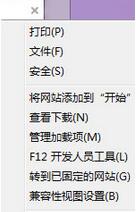
2、在常规选项中找到“浏览历史记录”一栏选择“删除”;
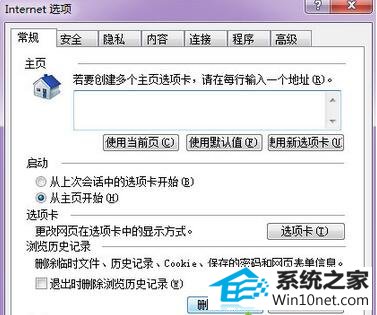
3、将所有选项打勾,如图,选择“删除”;

4、返回之前页面选择“隐私”,将“选择internet区域设置”调为“中”;
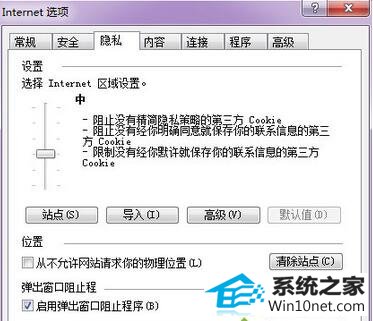
5、选择“高级”,将设置栏中“使用ssL3.0”和“使用TLs1.0”打勾。选择确定,关闭页面。